 Win10备份方法哪个好?不能错过的备份妙招
Win10备份方法哪个好?不能错过的备份妙招
Win10备份方法哪个好?个人数据的重要性不言而喻,为了防止意外发生,不少用户都会在使用完设备后,选择一些数据备份的方案来搞定。那么,Win10电脑上备份的方法有哪些呢?请不要担心,下面小编就来分享一个不能错过的备份妙招,一起来看下吧。

数据是最重要的数字资产,主要包括各种业务数据、支撑信息系统运行的程序、配置数据、日志、操作系统等其他数据。而数据备份是数据保护的最后一道防线,可有效抵御外部黑客攻击、内部人员误操作以及各种软硬件故障导致的数据丢失风险,很大程度上保证了数据的完整性和可用性。因此,重要的业务数据往往需要满足长时间保存,并且需要做到传输简单。

所以,应对Win10的备份,除了使用系统自带的方法以外,还可以借助专业的备份软件来搞定。那么,下面小编就以“Disksync”这款软件为例,给大家演示一下备份数据的具体操作方式:
步骤1:首先,百度搜索“Disksync”,并将其安装到软件当中双击打开,我们需要做的是新建一个自动备份的任务。首先,选择需要备份数据所在的位置,也就是点击勾选框中需要备份数据所在位置选项。
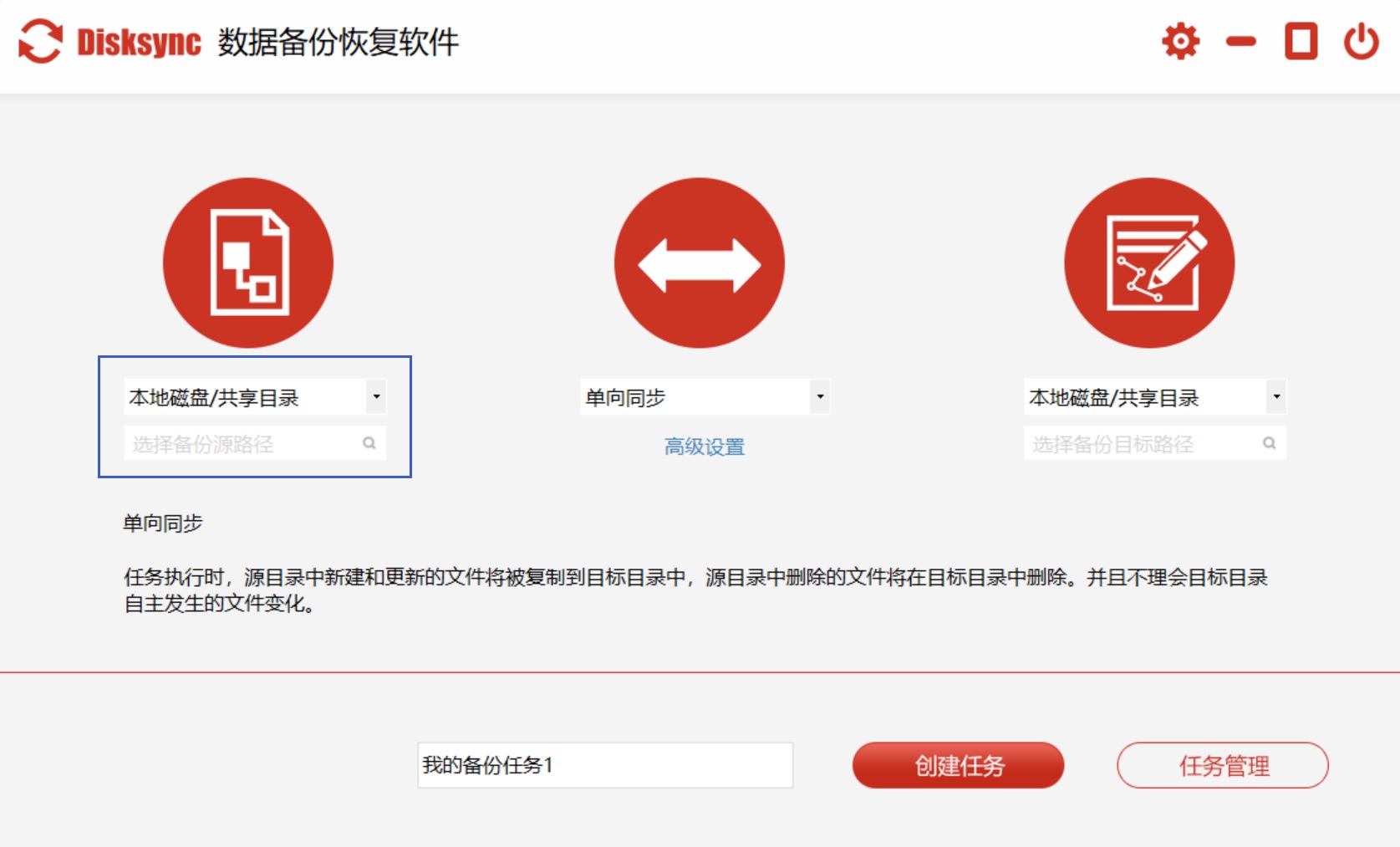
步骤2:然后,选择文件传输的方式。目前,Disksync有多种方式,包括:单向同步、双向同步、增量同步、镜像同步、移动同步等等。简单一点的备份,可以直接勾选“单向备份”。
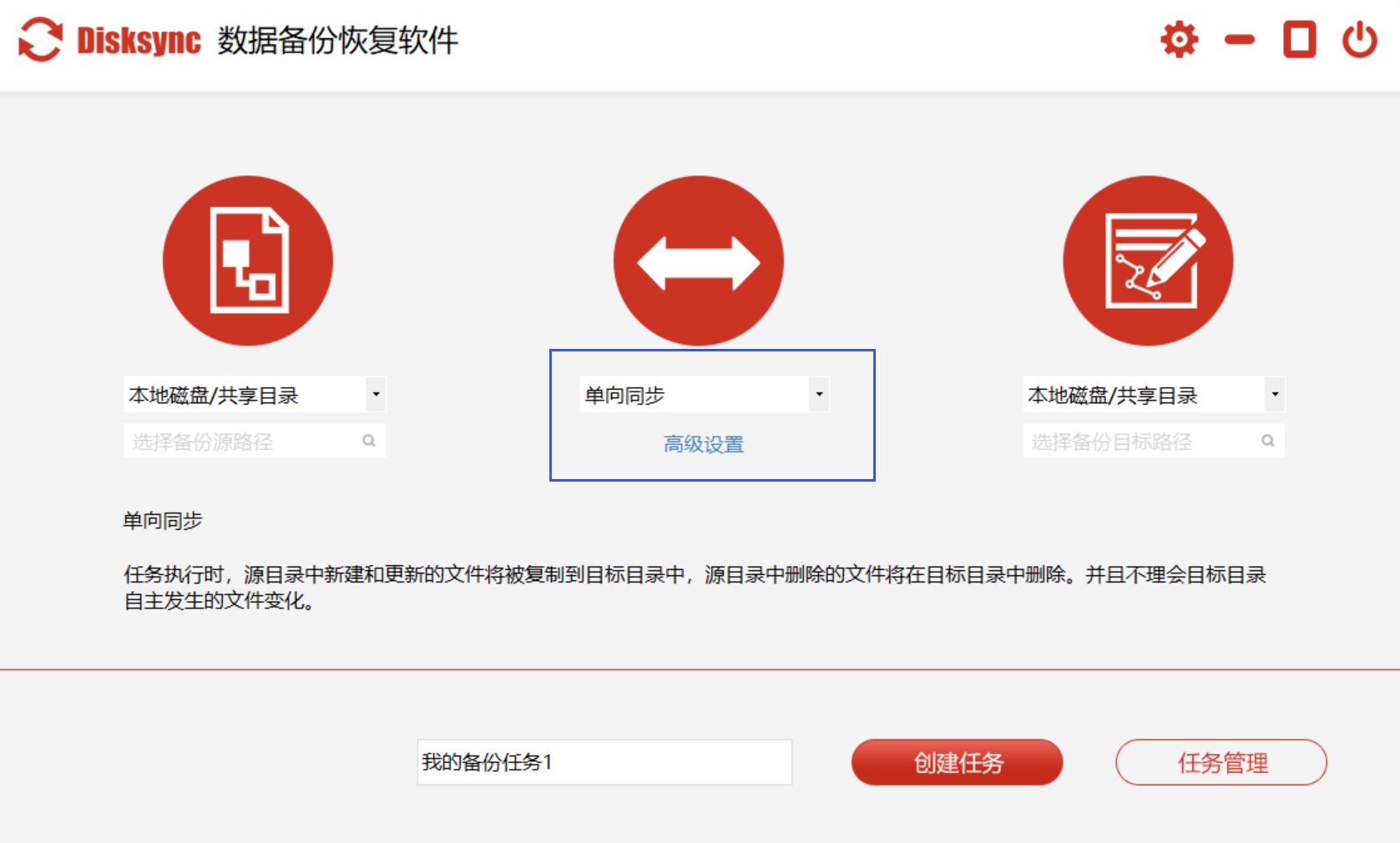
步骤3:紧接着,选择自动备份数据保存的目录,这里直接勾选个人磁盘的位置即可。待这三项设置完成之后,即可点击“创建任务”了。最后,在没有其他设置需求的前提之下,点击软件右下角的“开始备份”按钮即可。
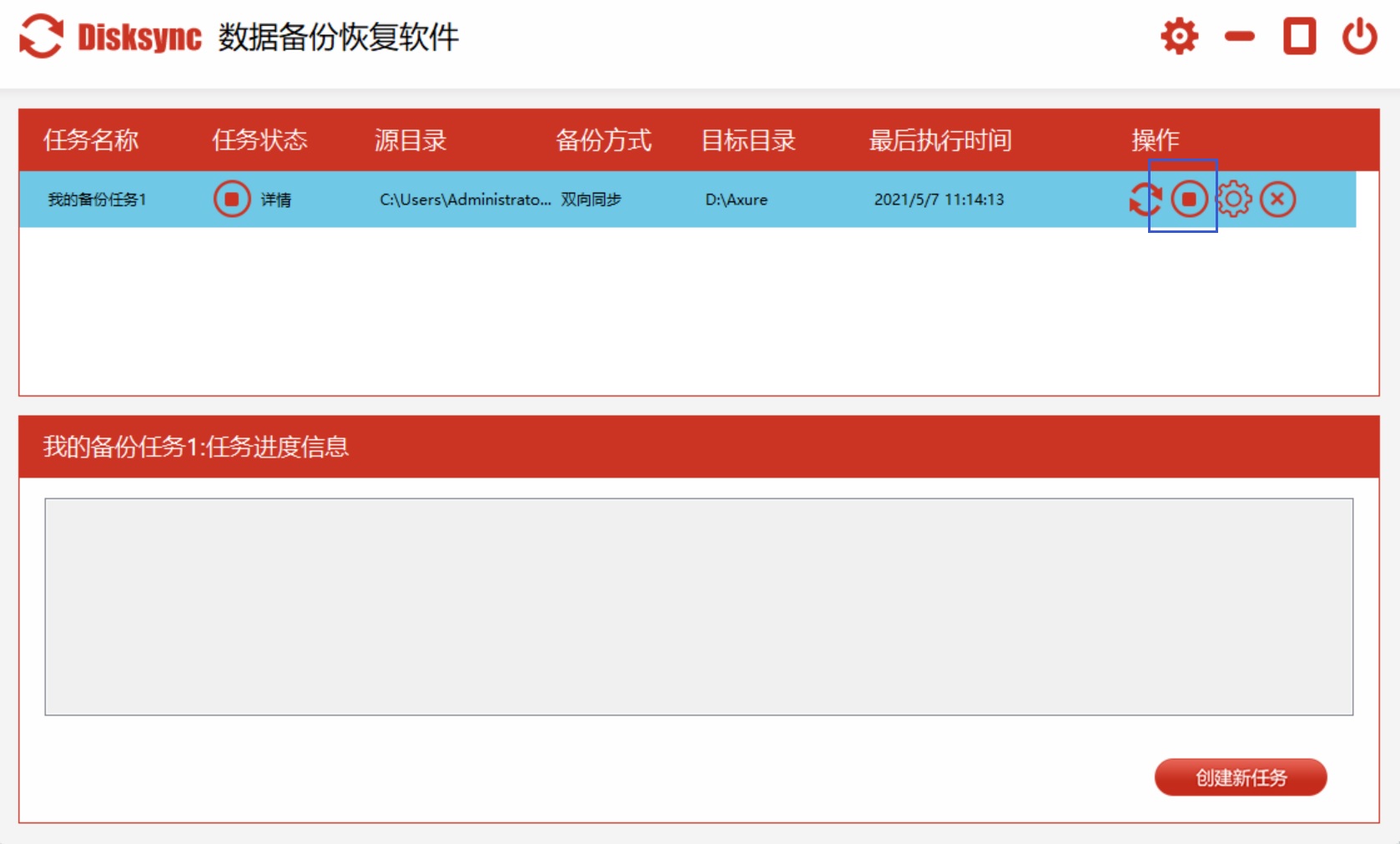
以上就是小编为大家分享的一种Win10备份的方法了,如果您在使用电子设备的过程中,也有类似的需求,不妨参照上述方法手动试试看。最后,如果您也有比较好的Win10备份方法,也欢迎与我们一起分享交流。温馨提示:如果您在使用Disksync这款软件的时候遇到问题,请及时与我们联系,祝您Win10数据备份成功。


